新买的电脑怎么装系统?(新买的电脑装系统图文教程)
来源:game773整合
作者:
时间:2024-03-12 23:26
小编:773游戏
最近有网友问我新买的电脑怎么装系统?我们知道2020年后新购买的电脑都预装的win10或win11系统,但自带的win10和win11系统不好用,想重新安装win10专业版,或者是默认不带系统的,这种情况我们应该怎么安装呢?近几年新购买的电脑一般都采用的uefi引导,所以安装方式和以前不同,下面电脑我就教大家新买的电脑装系统详细步骤。

新买的电脑装系统准备工作及相关推荐:
1、8G左右的U盘,小兵U盘启动盘制作工具(PE特点:1,绝无捆绑任何软件的启动盘。2,支持PE自动修复UEFI+GPT引导。)
2、系统下载:win10新机型镜像下载(win10)
gpt分区怎么修复引导?uefi+gpt分区修复esp引导教程
uefi+gpt怎么装win10系统|uefi安装win10系统步骤
uefi安装win10无法启动?uefi安装win10无法启动原因分析
uefi安装win10时需要什么硬盘分区格式类型?
新买的电脑怎么分区?新电脑win10分区方法(gpt分区)
新买的电脑装系统注意事项:
1、如果是uefi引导模式装系统要采用gpt分区,如果是legacy引导模式装系统要采用mbr分区。
2、现在2019年以后出来的机型默认都采用的uefi引导模式,所以我们默认要将硬盘分区改成guid(gpt)分区。需要注意的是像戴尔或联想一些机器只能采用uefi引导模式安装系统,所以这里要注意一下。
3、无论是什么电脑,我们一定记得引导模式和分区匹配。例:legacy+mbr或uefi+gpt,新电脑一般采用的uefi比较多。
4、以前很多老的WIN8 PE不支持安装后一键修复uefi引导,需要注意,这里建议采用小兵PE,支持一键修复。
5、如果是双硬盘,那么我们要将固态硬盘分区改为guid(gpt分区),机械硬盘不用分区,如果两块硬盘都分区为guid,注意调整固态硬盘为第一启动项,第一启动项字样一般为:windows boot manager。
6、需要注意有双硬盘情况,如果从盘带有esp msr以及有其它还原分区Recovery情况下,一定记得将从盘这几个分区干掉,直接选择将主盘快速分区,出现esp msr分区即可安装系统。
二、新买的电脑装系统bios设置步骤(联想台式机机器为例)1、开机一直按F2或(FN+F2)进入BIOS,将BIOS改成中文界面,如下图所示;
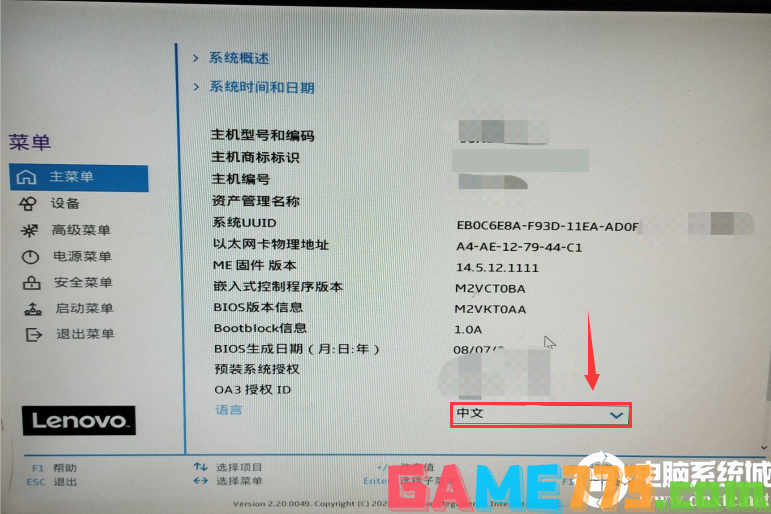
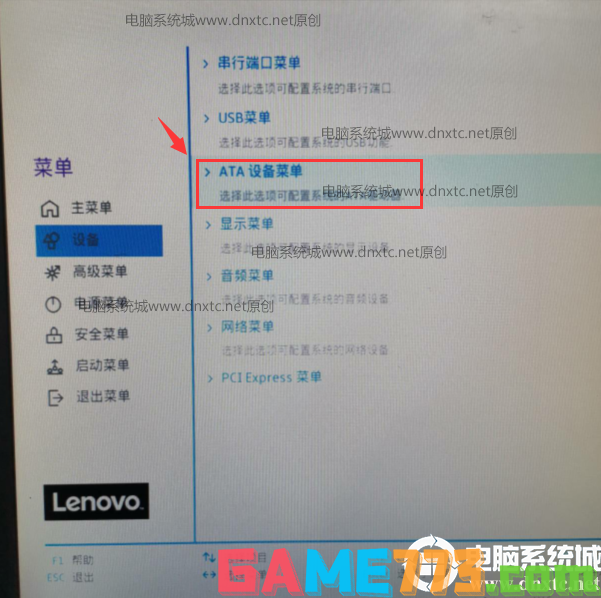
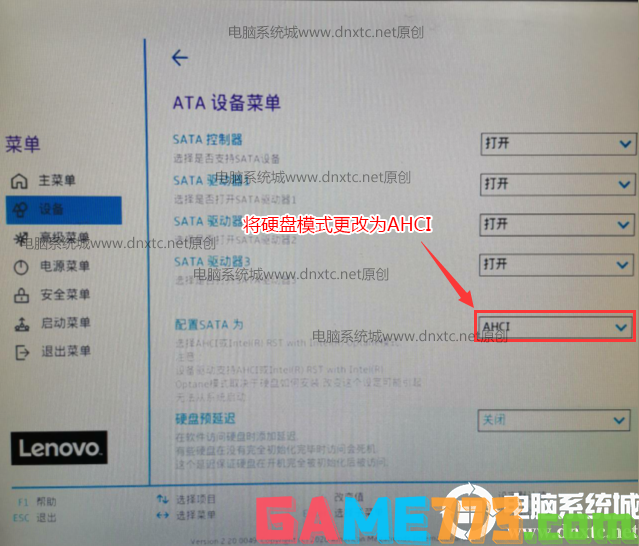
3、按方向键切换到安全菜单,将安全启动关闭,建议关闭,安装win10可以不关闭,然后选择键盘上的F10保存退出,如下图所示;

3、插入制作好的U盘启动盘,重启按F12或FN+F12调出启动管理对话框,默认因为是uefi的引导,所以要选择uefi开头的USB HDD识别到U盘启动进入PE,回车;
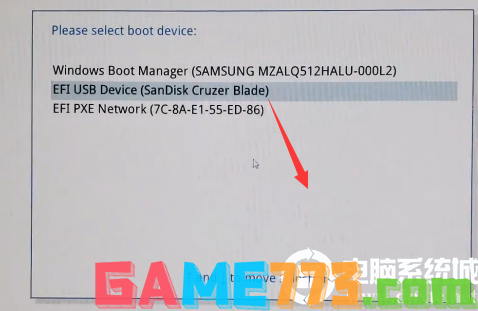
三、新买的电脑装系统改硬盘分区格式为gpt分区(注意引导是uefi时一定要改成gpt分区,否则安装系统后引导不了)建议重新分区(注意保存数据)
1、选择U盘启动盘进入PE后,在桌面上运行DiskGenius分区工具,点击菜单栏的硬盘,选择转换分区表类型为guid格式,然后保存更改,如下图所示;

2、然后选择要分区的硬盘,点击上面快速分区,如下图所示;
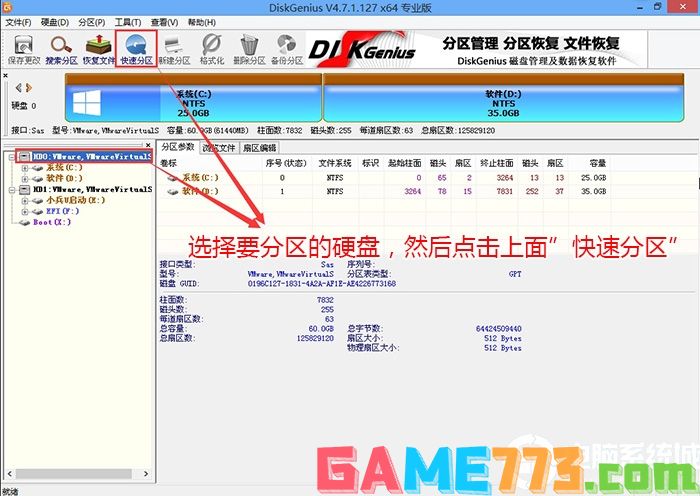
3、在弹出的快速分区界面,我们这里选择好分区的类型GUID和分区的个数以及大小,这里一般推荐C盘大小大于60G比较好,然后注意如果是固态硬盘要进行4K对齐,如下图所示;
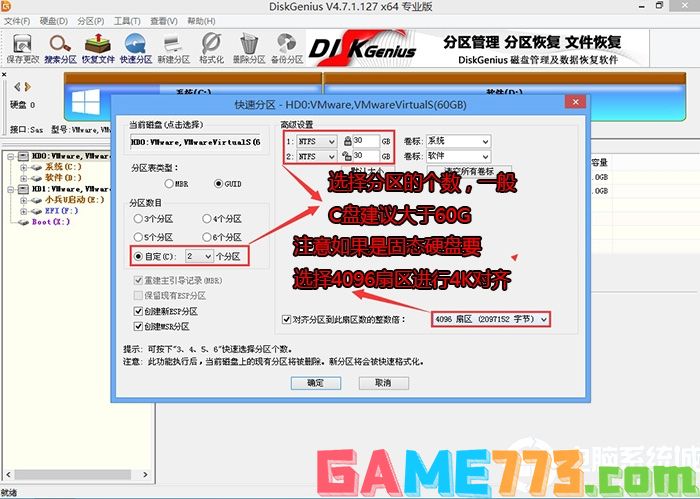
4、分区完成后可以看到ESP和MSR分区代表GPT分区完成,如下图所示;
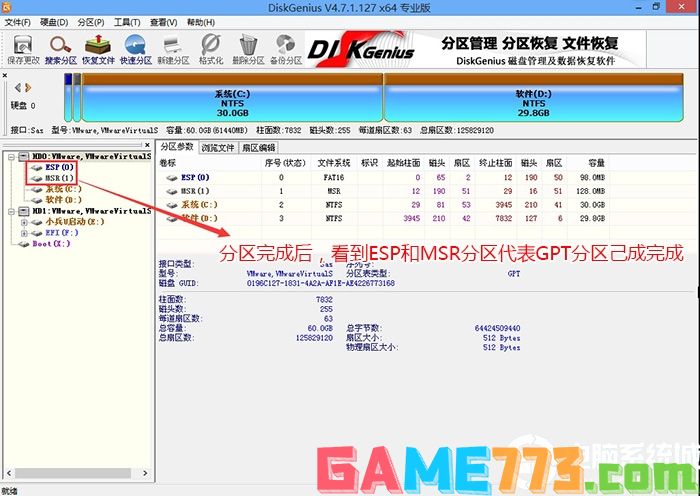
四、新买的电脑装系统过程
1、以上操作完成后,再次运行PE桌面的"小兵系统安装"工具(注意采用该工具可以自动注入SRS和vmd相关驱动,其它工具以免安装蓝屏),然后选择重装系统,接着首先第一步:选择下载的win10镜像(如果没有自动搜索),第二步:选择要安装的盘符(一般情况是C盘,除特殊盘符外,根据情况选择),第三步:点击一键安装把win10系统安装在c盘中,如图所示;
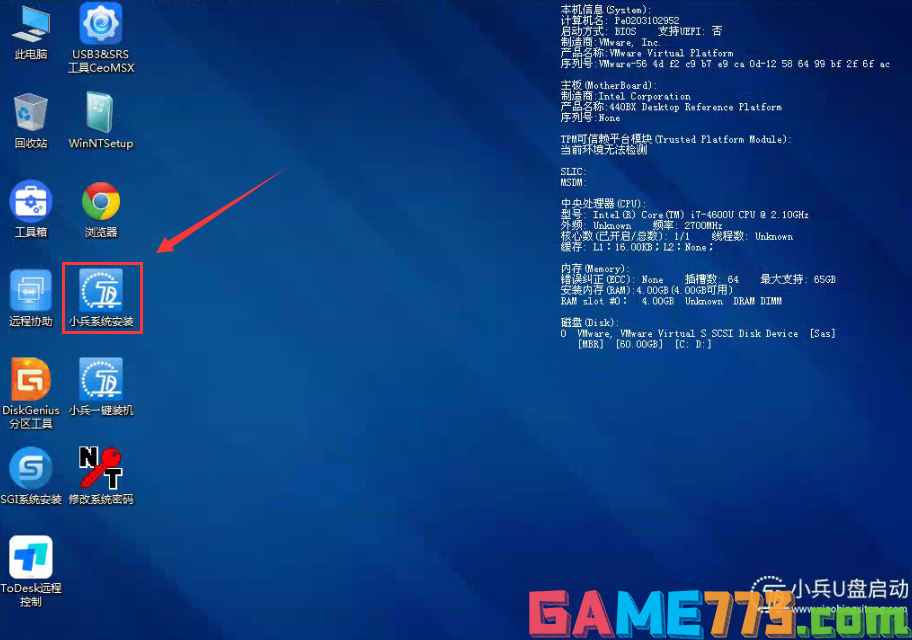
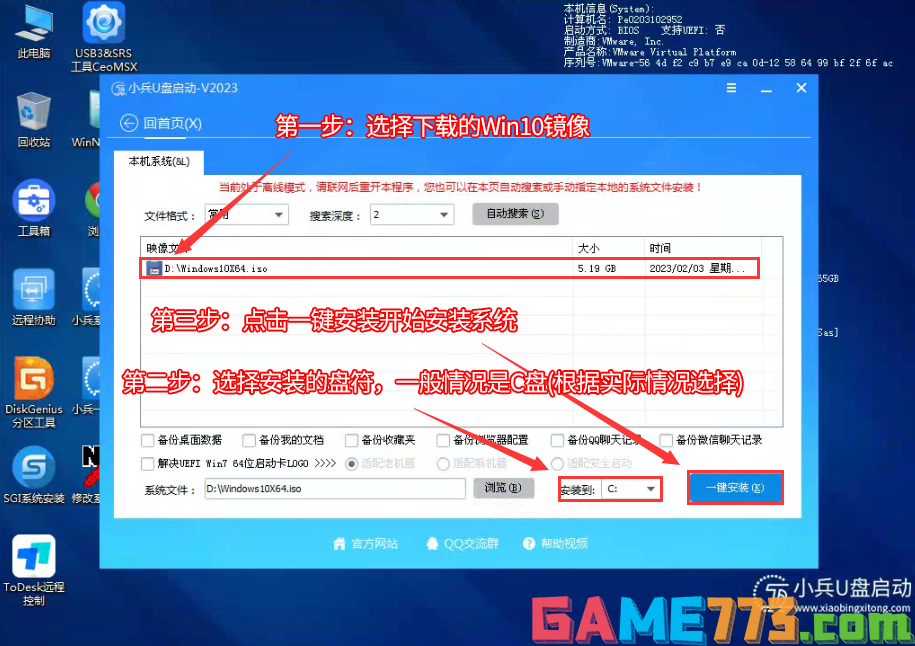
2、点击一键安装后,选择弹出的gho或wim文件,然后等待释放系统安装程序,电脑便会自动重启电脑,该过程请等待即可会自动重启安装,如下图所示;
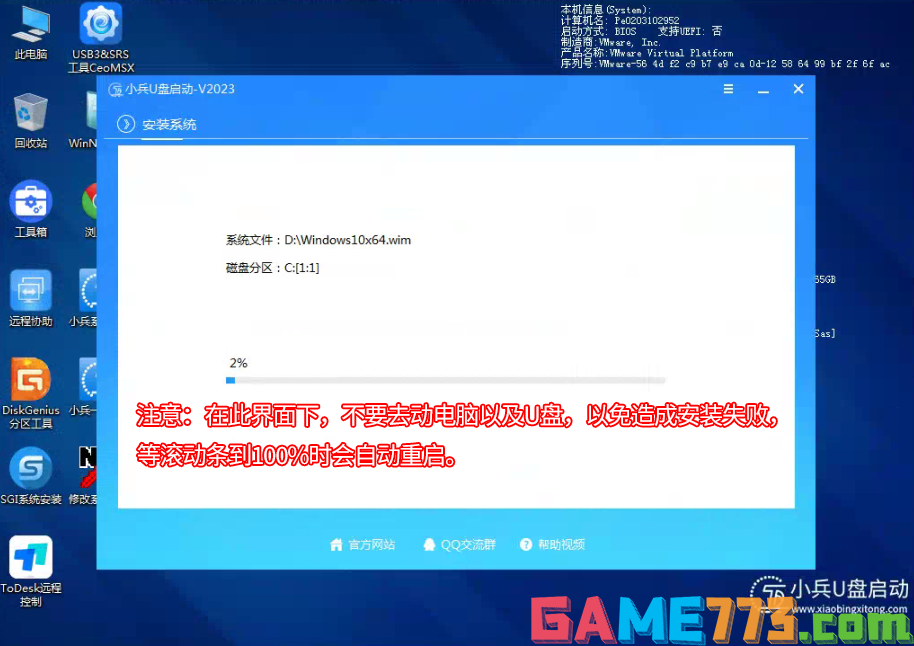
3、拔掉U盘电脑重启后,系统会自动完成后续的程序安装,直到看到桌面,系统就彻底安装成功了。

上面的文章就是新买的电脑怎么装系统?(新买的电脑装系统图文教程)的全部内容了,文章的版权归原作者所有,如有侵犯您的权利,请及时联系本站删除,更多台式机怎么装系统?相关资讯,请关注收藏773游戏网。
下一篇:最后一页














